この記事では、Ubuntu 20.04 FocalFossaLinuxのデフォルトのGNOMEデスクトップ環境でUbuntuドックをカスタマイズするためのいくつかの方法を紹介します。
GNOMEはUbuntu20.04のデフォルトのデスクトップ環境であり、デスクトップに最初に表示されるものの1つは、画面の左側にあるドックパネルです。ドックパネルは高度にカスタマイズ可能であるため、好みに合わせて簡単に調整できます。
このチュートリアルでは、次のことを学びます。
- 設定メニューでドックパネルの外観を調整する方法
- 詳細なドックパネル設定にdconf-Editorを使用する方法
- コマンドラインから設定を調整する方法
- ドックパネルへの望ましくない変更を元に戻す方法
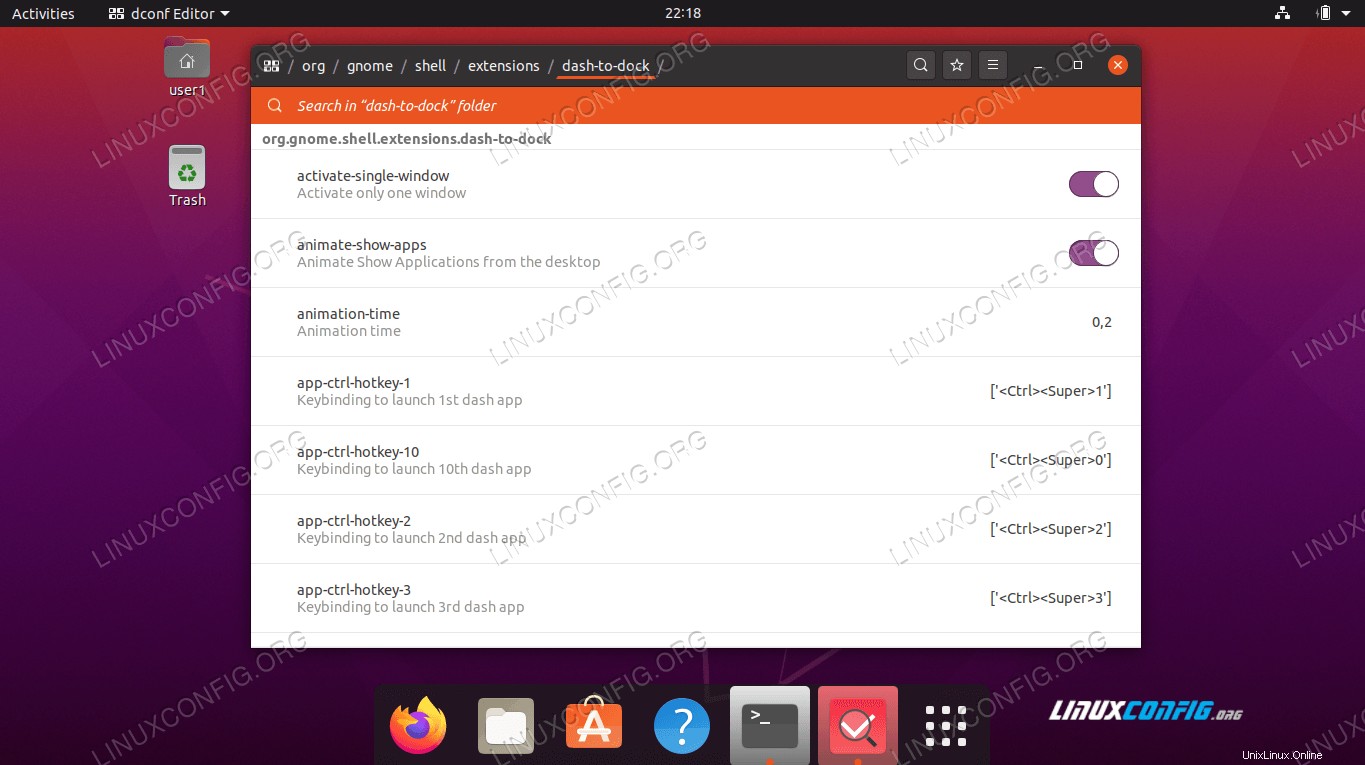
使用されるソフトウェア要件と規則
| カテゴリ | 使用する要件、規則、またはソフトウェアバージョン |
|---|---|
| インストールまたはアップグレードされたUbuntu20.04Focal Fossa | |
| GNOMEデスクトップ環境 | |
rootまたはsudoを介したLinuxシステムへの特権アクセス コマンド。 | |
# –指定されたLinuxコマンドは、rootユーザーとして直接、またはsudoを使用して、root権限で実行する必要があります。 コマンド$ –特定のLinuxコマンドを通常の非特権ユーザーとして実行する必要があります |
基本的なUbuntuドックのカスタマイズ設定
GNOMEは、設定でいくつかの基本的なカスタマイズオプションを提供します。 Settings > Appearanceに移動します 自動非表示を切り替えたり、アイコンサイズを調整したり、ドックの位置を選択したりします。
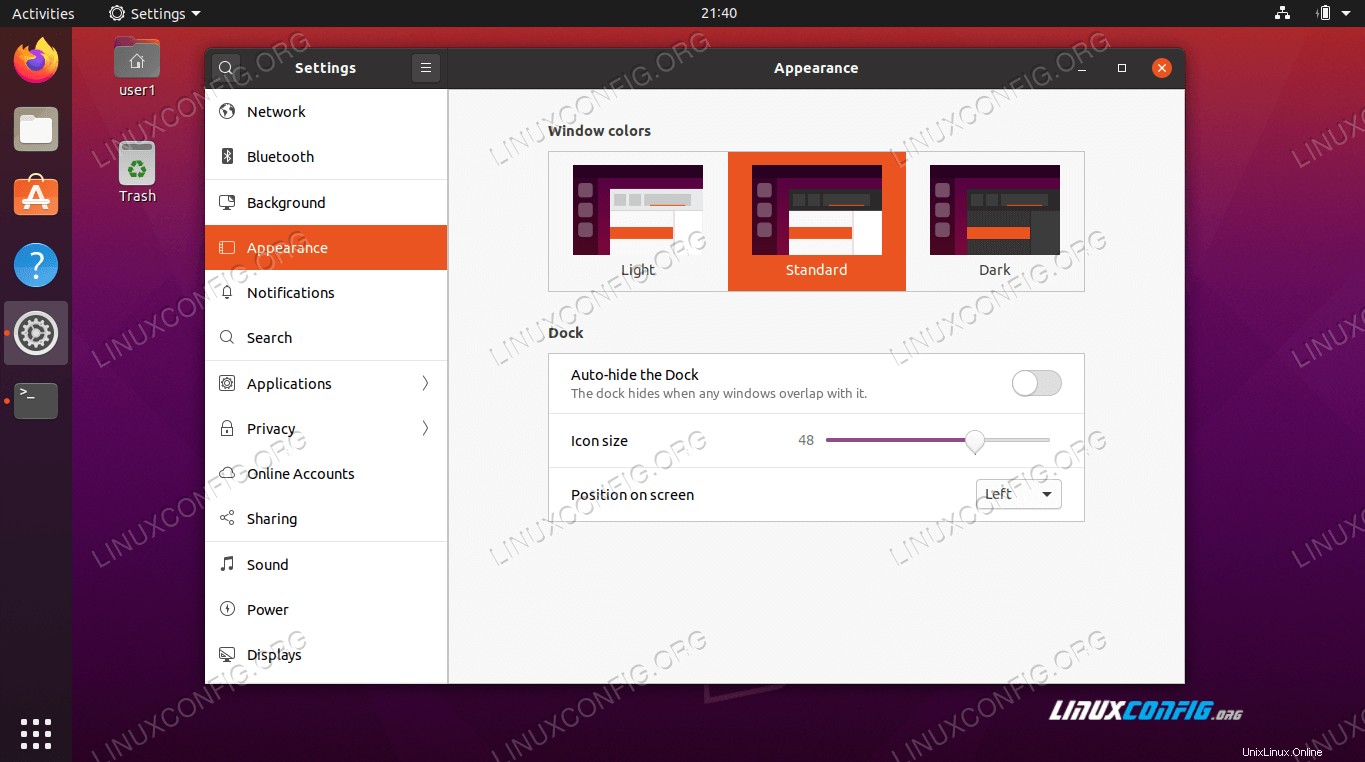
デフォルトでは、これらはドックパネルをカスタマイズするためのすべてのオプションです。システムでの外観をより細かく制御したい場合は、dconf-editorなどの追加ツールをインストールする必要があります 。開始するには、ターミナルウィンドウを開き、次のLinuxコマンドを入力します。
$ sudo apt install dconf-editor
インストールすると、次のように、[アプリケーション]ウィンドウ内でアクセスできるようになります。
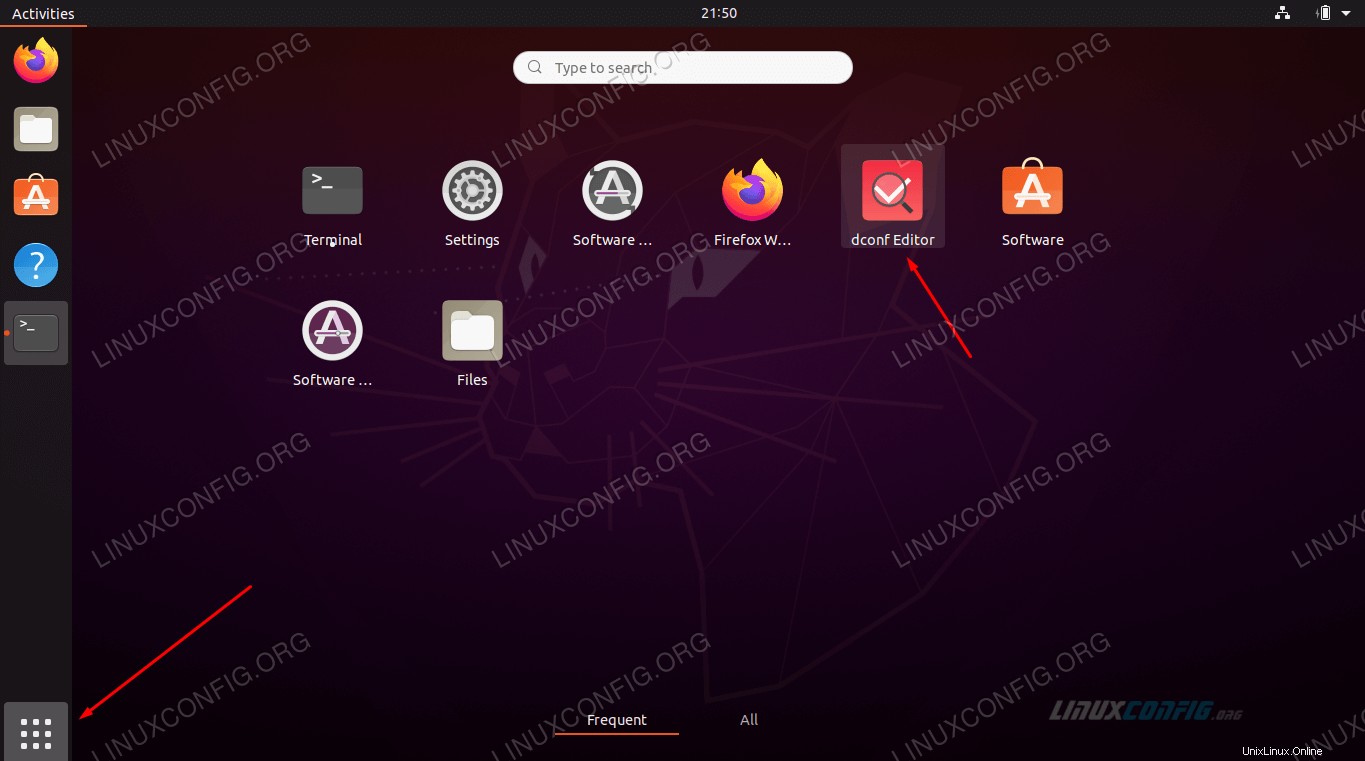
このツールには、GNOMEのさまざまな側面をきめ細かくカスタマイズできるため、多くのオプションが詰め込まれています。つまり、ここで設定を編集する場合は注意が必要です。無計画に編集しないでください。何か問題が発生した場合に備えて、GNOME設定を元に戻す方法を以下に示します。
dconf-Editor内で、次のスキーマに移動してドックパネルの設定を見つけることができます:org > gnome > shell > extensions > dash-to-dock 。
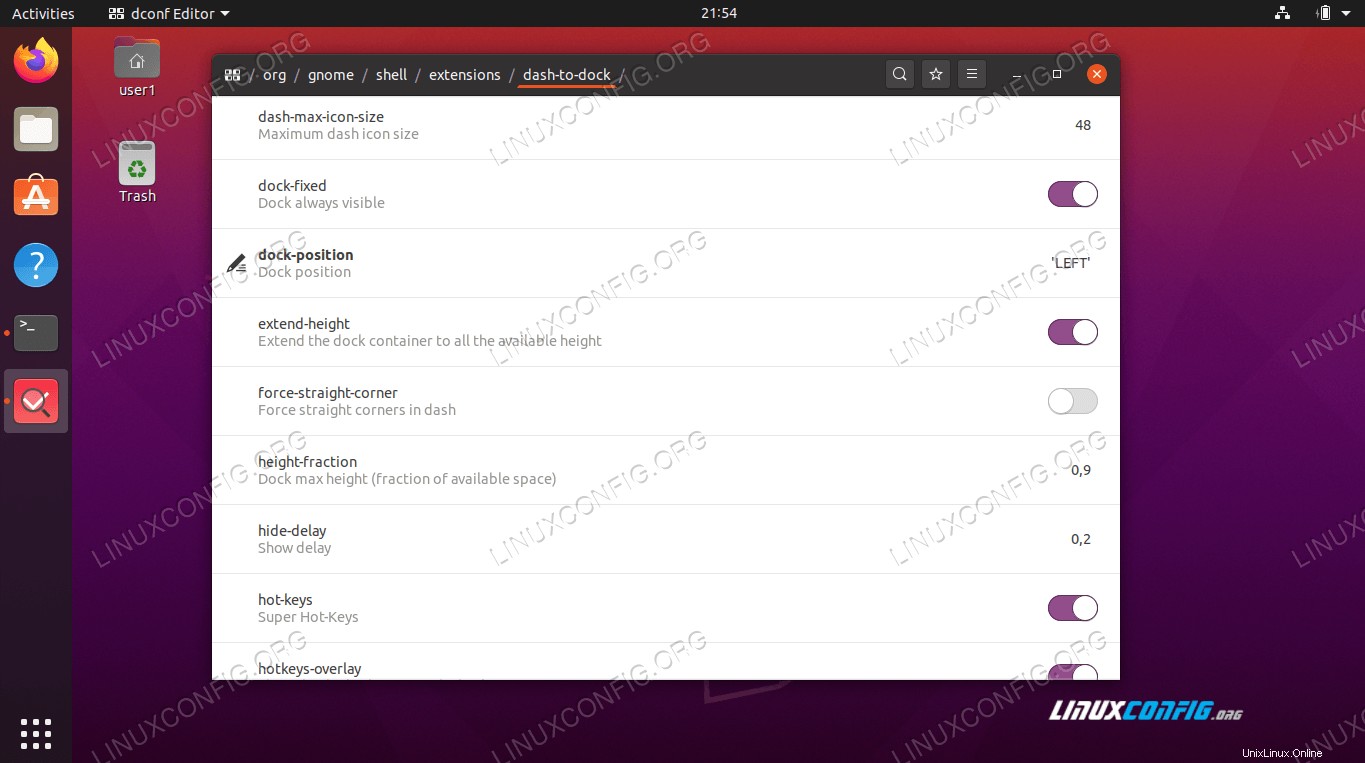
このメニューを使用すると、他の方法では不可能な多くのカスタマイズに簡単にアクセスできますが、コマンドラインからdconf-Editorを利用することもできます。
たとえば、次のコマンドのリストは、以下のスクリーンショットに示す結果を生成します。
$ gsettings set org.gnome.shell.extensions.dash-to-dock extend-height false $ gsettings set org.gnome.shell.extensions.dash-to-dock dock-position BOTTOM $ gsettings set org.gnome.shell.extensions.dash-to-dock transparency-mode FIXED $ gsettings set org.gnome.shell.extensions.dash-to-dock dash-max-icon-size 64 $ gsettings set org.gnome.shell.extensions.dash-to-dock unity-backlit-items true
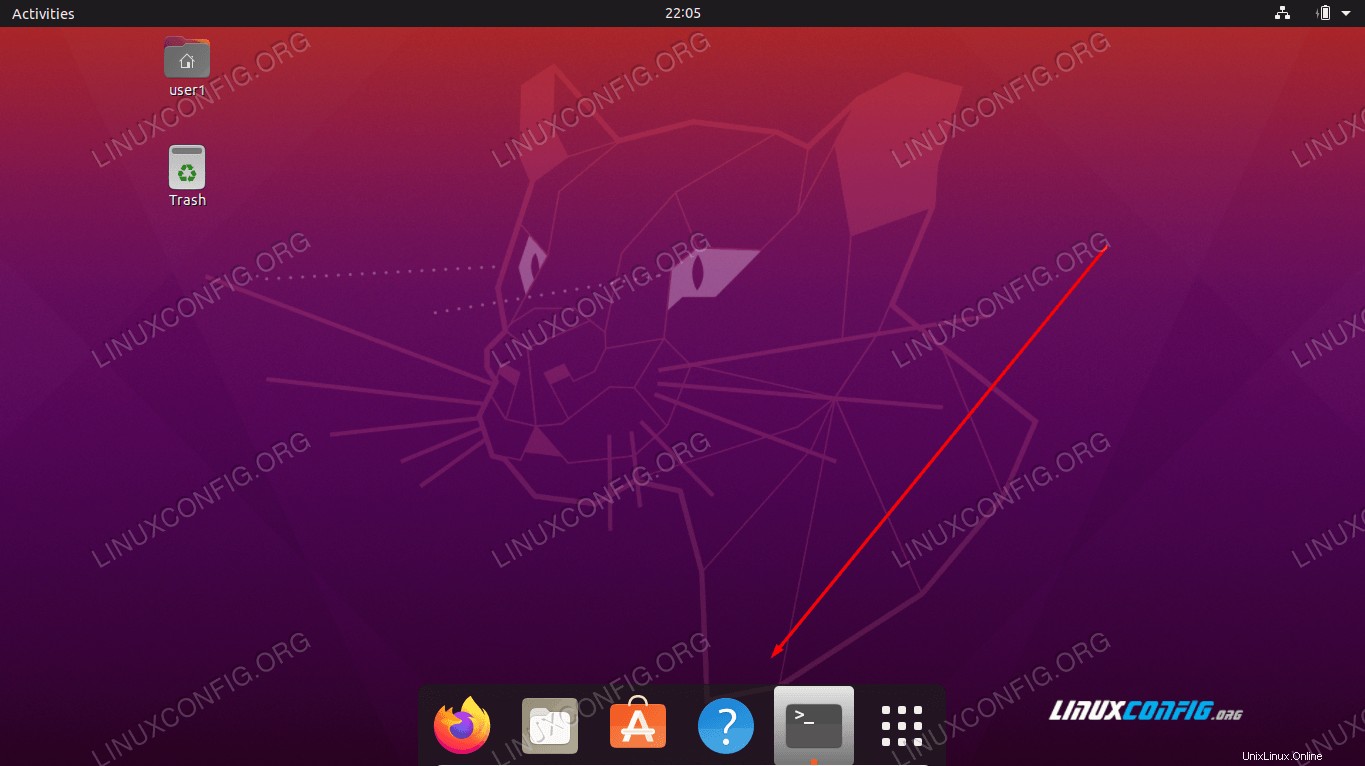
独自の値を試して、ドックパネルを希望どおりに表示します。望ましくない結果になり、元に戻すのに問題がある場合は、dconf-Editorのresetディレクティブを使用して、設定をデフォルトに戻します。
たとえば、dash-max-icon-sizeを設定します 上記の64まで。この設定を元に戻すコマンドは次のようになります。
$ gsettings reset org.gnome.shell.extensions.dash-to-dock dash-max-icon-size
結論
この記事では、Ubuntu 20.04FocalFossaのGNOMEデスクトップ環境でUbuntuドックのカスタマイズを実行する方法を説明しました。デフォルト設定メニューとdconf-Editorにある追加設定を使用することで、ドックパネルを編集して好きなように表示できるようになりました。